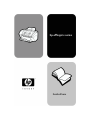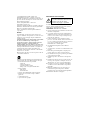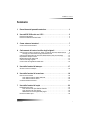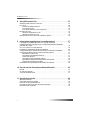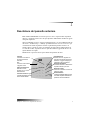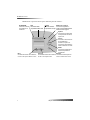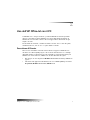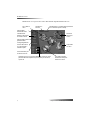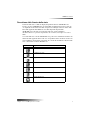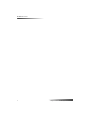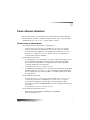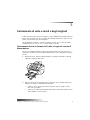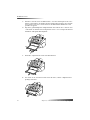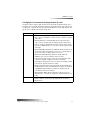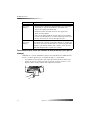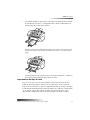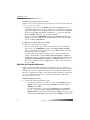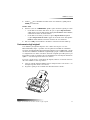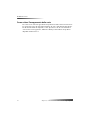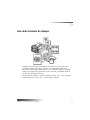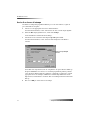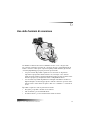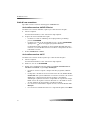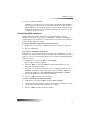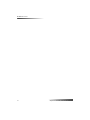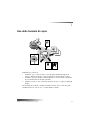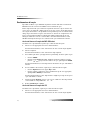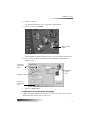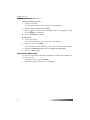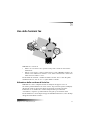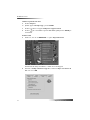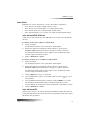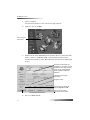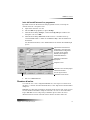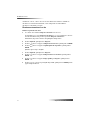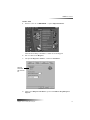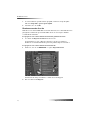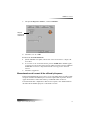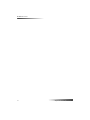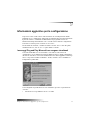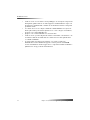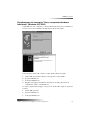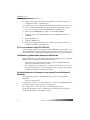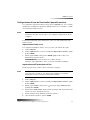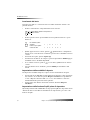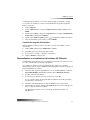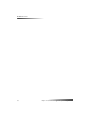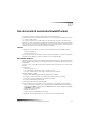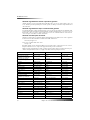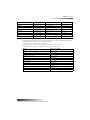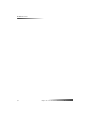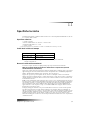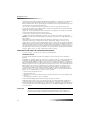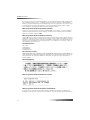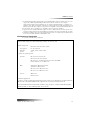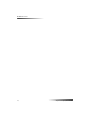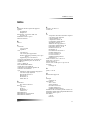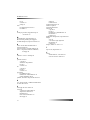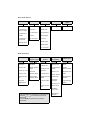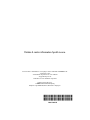HP Officejet v40 All-in-One Printer series Manuale del proprietario
- Categoria
- Barebone per PC / workstation
- Tipo
- Manuale del proprietario

Guida di base
hp officejet v series

©Copyright Hewlett-Packard Company 2000
Tutti i diritti riservati. Non è consentito fotocopiare,
riprodurre né tradurre in un'altra lingua nessuna parte di
questo documento senza il previo consenso scritto della
Hewlett-Packard Company.
Numero della pubblicazione: C8413-90195
Prima edizione: marzo 2001
Stampato negli Stati Uniti, Messico, Germania o Singapore
Windows® e Windows NT® sono marchi registrati della
Microsoft Corporation negli Stati Uniti.
Intel® e Pentium® sono marchi registrati della Intel
Corporation.
Le informazioni contenute in questo documento sono
soggette a modifiche senza preavviso e non devono essere
interpretate come un impegno da parte della Hewlett-
Packard Company.
La Hewlett-Packard non è in alcun modo responsabile
di errori eventualmente presenti in questo
documento né fornisce alcuna garanzia, esplicita o
implicita, ivi incluse eventuali garanzie di
commerciabilità e idoneità ad uno scopo particolare,
su questo materiale. La Hewlett-Packard Company non
sarà responsabile di danni accidentali o conseguenti che
potrebbero derivare in relazione alla fornitura, alle
prestazioni o all'uso di questo documento e del materiale
software da esso descritto.
Nota: la sezione "Specifiche tecniche" riporta le norme di
conformità internazionali.
In molti paesi la riproduzione dei documenti indicati di
seguito è illegale. In caso di dubbi, rivolgersi a un legale.
• Documenti rilasciati da enti governativi:
- Passaporti
- Permessi di soggiorno
- Attestati di servizio selettivi
- Badge, tessere o insegne di identificazione
• Bolli governativi:
- Francobolli
- Buoni alimentari
• Assegni o effetti utilizzati da agenzie governative
• Moneta cartacea, travellers' cheque o ordini di
pagamento
• Certificati di deposito
• Opere tutelate da copyright
Per ridurre il rischio di danni dovuti a incendi o scosse
elettriche, quando si utilizza questo prodotto attenersi
sempre alle precauzioni sulla sicurezza.
AVVERTENZA: rischi di scosse elettriche
1 Leggere attentamente tutte le istruzioni contenute nello
Schema di configurazione.
2 Per collegare l'unità a una sorgente di alimentazione,
utilizzare solo una presa di corrente dotata di messa a
terra. Se non si è sicuri che la presa sia di questo tipo,
rivolgersi a un elettricista.
3 Le linee telefoniche possono sviluppare tensioni
pericolose. Per evitare il rischio di scosse elettriche, non
toccare i contatti posti all'estremità del cavo né alcuna
presa che si trovi sull'hp officejet. Sostituire
immediatamente i cavi danneggiati.
4 Non installare mai impianti telefonici durante i
temporali.
5 Osservare tutte le avvertenze e le istruzioni indicate sul
prodotto.
6 Prima delle operazioni di pulizia, scollegare questo
prodotto dalle prese a muro e dai jack telefonici.
7 Non installare né usare questo prodotto in prossimità di
acqua o quando si è bagnati.
8 Installare il prodotto collocandolo su una superficie
stabile.
9 Installare il prodotto in un luogo al sicuro in modo che
nessuno possa calpestarlo o inciampare sul cavo di
alimentazione e che il cavo non venga danneggiato.
10 Se il prodotto non dovesse funzionare normalmente,
consultare la sezione sulla risoluzione dei problemi
nella guida.
11 All'interno dell'unità non vi sono parti soggette a
manutenzione da parte dell'operatore. Riferire i
problemi tecnici al personale di assistenza qualificato.
12 Utilizzare in ambiente ben arieggiato.
AVVERTENZA
Per evitare rischi di incendi o di scosse
elettriche, non esporre questo
prodotto alla pioggia o a qualsiasi
!

Sommario i
HP OfficeJet V Series
6RPPDULR
!
" ## $
!"#
$
%
& '
% !
(
& $
$ #)
&*+ ,- #)
+#)
#
!
.#
&*+ ,-#
+#
#
$ #'

ii Sommario
HP OfficeJet V Series
' ( !
/ #
$/ #
$/&*+ ,- #
$/+ #
$/&
. /
. / #
. /
% / 0
$ ### !
$+ +1%
2 34 56 3
!76(#)))"
$+ &*+ ,-)
$ 76)
76)
/
$
$&/
$#
$8 #
$ 9: #
6*+ ,-
) *+, "%
$
*+ 9
*+
-.. "$
955
48
$ 8 )
58

Chapter 1—Descrizione del pannello anteriore 1
1
Molte funzioni dell'HP OfficeJet V Series possono essere eseguite tramite il pannello
anteriore o il software. Il metodo scelto può dipendere dalla funzione desiderata oppure
da ragioni di praticità.
Anche se l'HP OfficeJet non è collegata ad un PC (in questo caso viene utilizzata in modo
autonomo o "tradizionale"), è comunque possibile inviare/ricevere fax e fare fotocopie
esclusivamente tramite il pannello anteriore. I pulsanti del pannello anteriore e il
sistema a menu consentono anche di configurare un gran numero di impostazioni. A
seconda del modello, il pannello anteriore potrebbe risultare leggermente diverso da
quanto illustrato di seguito.
L'illustrazione seguente mostra la parte sinistra del pannello anteriore.
/0
/
10
/
-0
/.20
5&
5;
5
0
<
& 8
0
& 8
34
0
= ;5
&*+ ,-5&
& 1
3430
=
;
5;

2 Chapter 1—Descrizione del pannello anteriore
HP OfficeJet V Series
L'illustrazione seguente mostra la parte destra del pannello anteriore.
50
/
670
&
60
/
0
/
#0
-6-640
&
0
/
580
&/
0
&
0

Chapter 2—Uso dell'HP OfficeJet con il PC 3
2
Se l'HP OfficeJet è collegata ad un PC, è possibile utilizzarla sia tramite il pannello
anteriore, sia tramite il software HP OfficeJet V Series disponibile dal desktop di
Windows. Il metodo tramite software offre un maggior numero di funzioni ed è più
semplice da usare.
Per informazioni esaurienti, consultare la Guida a schermo. Per accedere alla guida,
visualizzare Director, fare clic su ? e scegliere Guida a schermo.
Director viene visualizzato automaticamente sul PC non appena nell'alimentatore
automatico documenti (ADF) vengono caricati dei documenti. Director è comunque
disponibile tramite il collegamento presente sul desktop o nel menu Start (Avvio) di
Windows. Per avviare Director, utilizzare uno dei metodi indicati di seguito.
• Fare doppio clic sul collegamento HP OfficeJet V Series sul desktop di Windows
oppure
• nella barra delle applicazioni di Windows, fare clic su Start (Avvio), selezionare
Programmi, HP OfficeJet V Series, HP Director.

4 Chapter 2—Uso dell'HP OfficeJet con il PC
HP OfficeJet V Series
L'illustrazione che segue mostra alcune delle funzioni disponibili tramite Director.
$
+
><4
?/><4
9
5
2
2
&
/
, @
, @A/
,
0:
/
6
*+

Chapter 2—Uso dell'HP OfficeJet con il PC 5
HP OfficeJet V Series
La finestra dello stato è simile al display del pannello anteriore dell'HP OfficeJet.
Descrive lo stato dell'HP OfficeJet ed è disponibile in qualsiasi momento facendo clic
con il pulsante destro del mouse sull'icona presente nell'angolo inferiore destro della
barra delle applicazioni di Windows. Una delle impostazioni predefinite
dell'HP OfficeJet fa in modo che la finestra dello stato venga visualizzata
automaticamente se è presente un problema che va risolto, ad esempio se la carta è
finita.
A seconda dello stato corrente dell'HP OfficeJet, potrà essere visualizzata un'altra icona
nella barra delle applicazioni. Facendo clic con il pulsante destro del mouse su un'icona
viene visualizzato un menu di scelta rapida che consente di visualizzare la finestra dello
stato o di chiudere il software HP OfficeJet.
Icona Significato
Stampa in corso
Scansione in corso
Copia in corso
Fax in corso
Carta caricata nell'ADF
Condizione di errore
Pronto (in attesa)

6 Chapter 2—Uso dell'HP OfficeJet con il PC
HP OfficeJet V Series

Chapter 3—Come ottenere istruzioni 7
3
Questa sezione indica com'è possibile trovare le informazioni desiderate sull'unità.
Per informazioni esaurienti, consultare la Guida a schermo. Per accedere alla guida,
visualizzare Director, fare clic su ? e scegliere Guida a schermo.
Per informazioni relative ad hardware e configurazione:
• Vedere lo Schema di configurazione dell'HP OfficeJet V Series. La versione
stampata dello Schema di configurazione si trova nella confezione dell'unità.
• Vedere "Informazioni aggiuntive per la configurazione" in HP OfficeJet V Series:
Guida di base e HP OfficeJet V Series: Guida a schermo. La Guida di base è
contenuta nella confezione dell'unità.
Per informazioni sul software:
• Se è disponibile, fare clic sul pulsante ? che appare nella finestra di dialogo per la
quale si desiderano informazioni. Alla maggior parte delle finestre di dialogo
presenti nel software HP OfficeJet corrispondono delle sezioni della Guida
contenenti istruzioni su ciascuna finestra.
• Vedere HP OfficeJet V Series: Guida a schermo.
• Vedere Risoluzione di problemi. Per accedere alla sezione Risoluzione dei problemi,
visualizzare Director, fare clic su ? e scegliere Risoluzione dei problemi. Questa
sezione è disponibile anche tramite il pulsante ? visualizzato all'interno di alcuni
messaggi di errore.
Per informazioni sulle funzioni:
•Avviare la Presentazione multimediale dell'unità HP OfficeJet V Series. Per
accedere alla presentazione, visualizzare Director, fare clic su ? e scegliere
Presentazione del dispositivo. Quando appare la finestra di dialogo della
presentazione, inserire il CD-ROM HP OfficeJet V Series nell'apposita unità e fare
clic su Cerca.
• Vedere HP OfficeJet V Series: Guida a schermo.
Per informazioni sull'assistenza tecnica:
• Visitare il sito Web dell'assistenza di HP OfficeJet all'indirizzo
www.officejetsupport.com

8 Chapter 3—Come ottenere istruzioni
HP OfficeJet V Series

Chapter 4—Caricamento di carta o lucidi e degli originali 9
4
##
L'unità è stata progettata per poter stampare e copiare utilizzando una grande varietà di
tipi di carta e lucidi, di vario peso e formato. È comunque importante scegliere la carta
giusta e assicurarsi che non sia danneggiata.
Per informazioni esaurienti, consultare la Guida a schermo. Per accedere alla guida,
visualizzare Director, fare clic su ? e scegliere Guida a schermo.
"933#
Per ottenere i migliori risultati, regolare le impostazioni della carta ogni volta che si
cambia tipo o formato di carta. Per ulteriori informazioni, vedere "Impostazione del tipo
di carta".
1 Estrarre il vassoio inferiore (di alimentazione) e allargare al massimo le guide di
lunghezza e larghezza della carta.
2 Battere la risma su una superficie piana, verificando che i bordi della risma siano
allineati, ed eseguire i controlli indicati di seguito.
• Verificare che la carta non presenti increspature, polvere, pieghe o bordi
arricciati o spiegazzati.
• Verificare che tutti i fogli della risma siano di tipo e dimensioni uguali, a meno
di non utilizzare carta fotografica.

10 Chapter 4—Caricamento di carta o lucidi e degli originali
HP OfficeJet V Series
3 Inserire la carta nel vassoio di alimentazione, con il lato da stampare rivolto verso
il basso e l'intestazione o il margine superiore della pagina per primo, fino a quando
non si arresta. Non sovraccaricare il vassoio di alimentazione altrimenti la carta
potrebbe incepparsi.
4 Regolare le guide di larghezza e lunghezza della carta in modo che tocchino la carta
e assicurarsi che la risma sia ben adagiata nel vassoio e che non superi in altezza il
riferimento sulla guida della lunghezza.
5 Reinserire completamente il vassoio di alimentazione.
6 Per evitare che la carta fuoriesca dal vassoio di uscita, estrarre completamente la
prolunga del vassoio.

Chapter 4—Caricamento di carta o lucidi e degli originali 11
HP OfficeJet V Series
#
La tabella seguente fornisce indicazioni sul caricamento di determinati tipi di carta e
lucidi. Per ottenere i migliori risultati, regolare le impostazioni della carta ogni volta che
si cambia tipo o formato di carta. Per ulteriori informazioni, vedere "Impostazione del
tipo di carta" e "Modifica del formato della carta".
Carta Suggerimenti
Carte HP • HP Premium Inkjet Paper: Individuare la freccia grigia che indica
il lato che non va stampato e inserire la carta con la freccia rivolta
verso l'alto.
• HP Premium Photo o Premium Plus Photo Paper: Caricare la
carta con il lato patinato (lato di stampa) rivolto verso il basso.
Caricare sempre per primi almeno cinque fogli di carta normale
nel vassoio di alimentazione e collocare la carta fotografica sopra
a tali fogli.
• HP Premium Inkjet Transparency Film: Inserire il lucido in modo
che la striscia bianca trasparente, con le frecce e il logo HP, sia
rivolta verso l'alto ed entri per prima nel vassoio.
• HP Iron-On T-Shirt Transfers: Spianare il foglio prima di
utilizzarlo; non caricare fogli arricciati. Per evitare
l'arricciamento degli angoli, conservare i fogli all'interno della
confezione originale ed aprirla solo per l'uso. Inserire
manualmente un foglio alla volta, con il lato non stampato rivolto
verso il basso (la striscia blu verso l'alto).
• HP Greeting Cards, Glossy Greeting Cards o Textured Greeting
Cards: Inserire nel vassoio di alimentazione una piccola risma di
carta HP Greeting Card Paper con il lato da stampare rivolto
verso il basso, finché non si ferma.
• HP Restickable Inkjet Stickers: Inserire i fogli nel vassoio di
alimentazione e con il lato da stampare (con gli adesivi) verso il
basso.
Carta Legal Anche se la guida per la lunghezza della carta è stata estratta al
massimo, verificare che il vassoio di alimentazione sia inserito
completamente.

12 Chapter 4—Caricamento di carta o lucidi e degli originali
HP OfficeJet V Series
:;
<
L'HP OfficeJet consente di utilizzare le buste in due modi diversi. Non utilizzare buste
lucide o con rilievi oppure buste con chiusura metallica o con finestrella.
• Per stampare su una sola busta, usare l'apposita fessura. Inserire la busta nella
fessura che si trova a destra, nella parte posteriore del vassoio di uscita, con la
linguetta alzata e rivolta a sinistra, fino a quando non si ferma.
Etichette
(solo per la
stampa)
• Utilizzare sempre fogli di etichette in formato A4 o Letter
appositamente realizzati per i dispositivi HP a getto d'inchiostro
(ad esempio le etichette Avery Inkjet) e assicurarsi che le
etichette non abbiano più di due anni.
• Smazzare la risma di etichette in modo che le pagine non
aderiscano l'una all'altra.
• Collocare una risma di fogli di etichette sopra la carta normale
nel vassoio di alimentazione, con il lato da stampare rivolto verso
il basso. Non inserire le etichette un foglio alla volta.
Cartoline
(solo per la
stampa)
Inserire nel vassoio una risma di cartoline con il lato da stampare
verso il basso fino a quando non si ferma. Allineare le cartoline sul
bordo destro del vassoio di alimentazione, addossare la guida della
larghezza contro il bordo sinistro delle cartoline e far scorrere la
guida della lunghezza fino a quando non si ferma.
Carta Suggerimenti

Chapter 4—Caricamento di carta o lucidi e degli originali 13
HP OfficeJet V Series
• Per stampare più buste, togliere tutta la carta dal vassoio di alimentazione e inserire
la risma di buste nel vassoio, con la linguetta alzata e rivolta a sinistra (il lato di
stampa in giù), fino a quando non si ferma.
Per informazioni su come formattare il testo da stampare sulle buste, consultare la
guida in linea del programma di elaborazioni testi usato.
Dopo aver caricato la carta o il lucido nell'unità, selezionare il nuovo tipo di carta.
Cambiare questa impostazione ogni volta che si cambia il tipo di carta o di lucido.
I tipi di carta specificati per la copia sono indipendenti dai tipi specificati per la stampa.
Per ulteriori informazioni sulle impostazioni dei tipi di carta e sulla loro corrispondenza
con le carte HP, vedere "Impostazioni consigliate per i tipi di carta per la copia" o
"Impostazioni consigliate per i tipi di carta per la stampa" nella Guida a schermo.

14 Chapter 4—Caricamento di carta o lucidi e degli originali
HP OfficeJet V Series
Per impostare il tipo di carta per la copia
Scegliere un metodo tra i seguenti per impostare il tipo di carta per eseguire subito una
copia e per le copie successive.
• Sul pannello anteriore, premere COPIA, quindi premere Opzioni finché non
appare Tipo carta. Premere fino a quando non viene visualizzato il tipo di carta
appropriato, quindi premere INVIO per selezionarlo. Premere di nuovo Opzioni
finché non appare Imp. nuovi pred., quindi premere finché non appare Sì.
Premere INVIO per impostare i nuovi valori predefiniti.
• In Director, fare clic su IMPOSTAZ., quindi scegliere Impostazioni di copia.
Appare la scheda Impostazioni. Nell'area Tipo di carta, scegliere la carta adatta e
fare clic su Salva configurazione.
Per impostare il tipo di carta per la stampa
Scegliere uno dei metodi indicati di seguito.
• Per impostare il tipo di carta per tutti i lavori di stampa successivi, visualizzare
Director, fare clic su IMPOSTAZ., quindi scegliere Impostazioni di stampa.
Appare la scheda Impostazione. Nell'elenco a discesa Tipo di carta, scegliere il
tipo appropriato e fare clic su OK.
• Per impostare il tipo di carta per la stampa corrente, aprire il documento da
stampare. Dal menu File, scegliere Stampa, Imposta stampante, o Imposta
pagina. Assicurarsi che la stampante selezionata sia hp officejet v series, fare clic
su Proprietà, Opzioni, Imposta stampante o Stampante. Appare la scheda
Impostazione. Nell'elenco a discesa Tipo di carta, scegliere il tipo appropriato e
fare clic su OK.
=
L'unità consente di modificare il formato della carta per la copia o per i fax. Per la
stampa, il formato della carta viene impostato utilizzando la finestra di dialogo Proprietà
di HP OfficeJet V Series. Per ulteriori informazioni, vedere "Impostazioni dei formati
della carta consigliati per la stampa". Le modifiche apportate rimarranno valide fino al
successivo cambiamento. Per passare a un formato di carta diverso, utilizzare le
procedure descritte di seguito.
Tramite il pannello anteriore
1 Scegliere uno dei metodi indicati di seguito.
• Per cambiare il formato per eseguire una copia, premere COPIA, premere
Opzioni, premere finché non appare Formato carta, infine premere
INVIO per selezionarlo.
• Per cambiare il formato per un fax, premere Imposta, premere Opzioni,
premere finché non appare 3:Impostazione fax base, infine premere
INVIO per effettuare la selezione. Quando appare 1:Data e ora, premere
finché non appare 4:Formato carta, infine premere INVIO per selezionarlo.

Chapter 4—Caricamento di carta o lucidi e degli originali 15
HP OfficeJet V Series
2 Premere fino a visualizzare il formato della carta desiderato, quindi premere
INVIO per selezionarlo.
Tramite il PC
1 In Director, fare clic su IMPOSTAZ., quindi scegliere una delle seguenti procedure:
• Per modificare il formato di un lavoro di copia, scegliere Impostazioni di
copia. Appare la scheda Impostazioni. Nel riquadro Formato carta caricata,
selezionare il formato di carta desiderato.
• Per modificare il formato per un fax, scegliere Impostazioni fax, quindi
scegliere Impostazioni ricezione. Appare la scheda Ricezione. Nel riquadro
Formato carta caricata, selezionare il formato di carta desiderato.
2 Fare clic su OK per memorizzare le modifiche e chiudere la finestra di dialogo.
##
Se si utilizzano gli originali stampati su carta comune da 60-90 g/m² o su carta
HP Premium Inkjet Paper, è possibile caricarne più di uno nell'ADF. Se si utilizzano
fotografie od originali di dimensioni inusuali (non inferiori a 82 x 82 millimetri), caricarli
uno alla volta nell'ADF. Se si utilizzano originali fragili, piegati o di dimensioni inusuali,
si consiglia di fare uso di una custodia in cui inserire l'originale (in vendita presso i più
importanti negozi di cancelleria). Collocare nell'ADF una sola custodia partendo dal lato
sigillato e con il lato trasparente rivolto verso il basso.
Per essere certi di caricare correttamente gli originali, verificare che il bordo anteriore
del vassoio ADF sia scattato in posizione.
1 Collocare tutti gli originali nell'ADF con il lato stampato rivolto verso il retro e con
il margine superiore rivolto verso il basso.
2 Regolare le guide perché si adattino alle dimensioni del documento.

16 Chapter 4—Caricamento di carta o lucidi e degli originali
HP OfficeJet V Series
Per evitare che la carta si inceppi, liberare frequentemente dalla carta il vassoio di uscita.
La capacità del vassoio di uscita dipende dal tipo di carta e dalla quantità di inchiostro.
Per ulteriori informazioni al riguardo, vedere "Specifiche tecniche". Per istruzioni su
come risolvere un inceppamento, utilizzare la Guida per la risoluzione dei problemi
disponibile tramite Director.
La pagina si sta caricando...
La pagina si sta caricando...
La pagina si sta caricando...
La pagina si sta caricando...
La pagina si sta caricando...
La pagina si sta caricando...
La pagina si sta caricando...
La pagina si sta caricando...
La pagina si sta caricando...
La pagina si sta caricando...
La pagina si sta caricando...
La pagina si sta caricando...
La pagina si sta caricando...
La pagina si sta caricando...
La pagina si sta caricando...
La pagina si sta caricando...
La pagina si sta caricando...
La pagina si sta caricando...
La pagina si sta caricando...
La pagina si sta caricando...
La pagina si sta caricando...
La pagina si sta caricando...
La pagina si sta caricando...
La pagina si sta caricando...
La pagina si sta caricando...
La pagina si sta caricando...
La pagina si sta caricando...
La pagina si sta caricando...
La pagina si sta caricando...
La pagina si sta caricando...
La pagina si sta caricando...
La pagina si sta caricando...
La pagina si sta caricando...
La pagina si sta caricando...
La pagina si sta caricando...
La pagina si sta caricando...
La pagina si sta caricando...
La pagina si sta caricando...
La pagina si sta caricando...
La pagina si sta caricando...
La pagina si sta caricando...
La pagina si sta caricando...
-
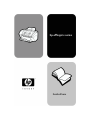 1
1
-
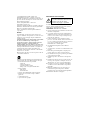 2
2
-
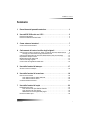 3
3
-
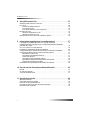 4
4
-
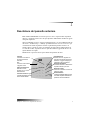 5
5
-
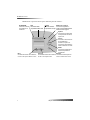 6
6
-
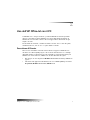 7
7
-
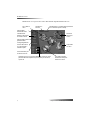 8
8
-
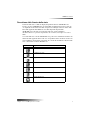 9
9
-
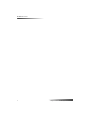 10
10
-
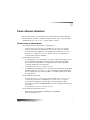 11
11
-
 12
12
-
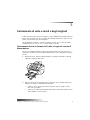 13
13
-
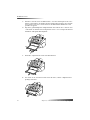 14
14
-
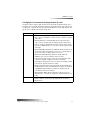 15
15
-
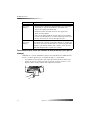 16
16
-
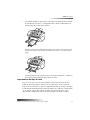 17
17
-
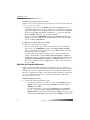 18
18
-
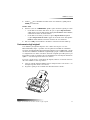 19
19
-
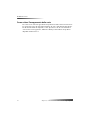 20
20
-
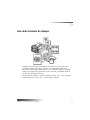 21
21
-
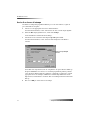 22
22
-
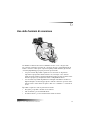 23
23
-
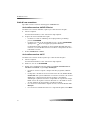 24
24
-
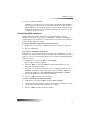 25
25
-
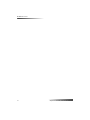 26
26
-
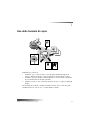 27
27
-
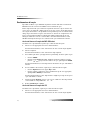 28
28
-
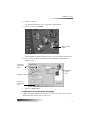 29
29
-
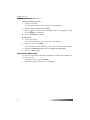 30
30
-
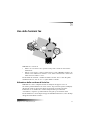 31
31
-
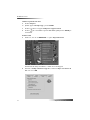 32
32
-
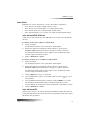 33
33
-
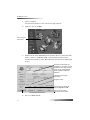 34
34
-
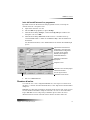 35
35
-
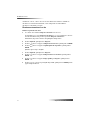 36
36
-
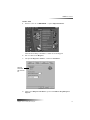 37
37
-
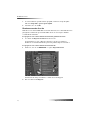 38
38
-
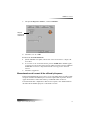 39
39
-
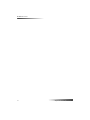 40
40
-
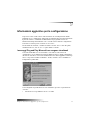 41
41
-
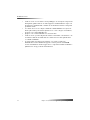 42
42
-
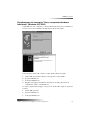 43
43
-
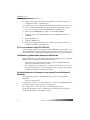 44
44
-
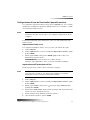 45
45
-
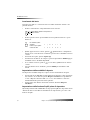 46
46
-
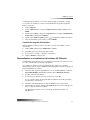 47
47
-
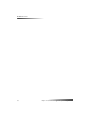 48
48
-
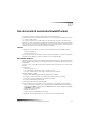 49
49
-
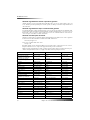 50
50
-
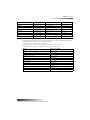 51
51
-
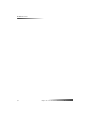 52
52
-
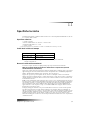 53
53
-
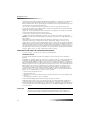 54
54
-
 55
55
-
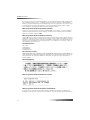 56
56
-
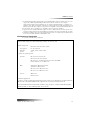 57
57
-
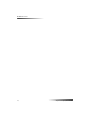 58
58
-
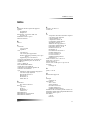 59
59
-
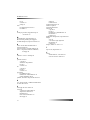 60
60
-
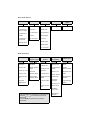 61
61
-
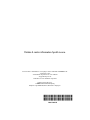 62
62
HP Officejet v40 All-in-One Printer series Manuale del proprietario
- Categoria
- Barebone per PC / workstation
- Tipo
- Manuale del proprietario
Documenti correlati
-
HP Officejet g85 All-in-One Printer series Manuale del proprietario
-
HP Officejet 5100 All-in-One Printer series Guida di riferimento
-
HP Officejet 4215 All-in-One Printer series Guida utente
-
HP Officejet 4100 All-in-One Printer series Guida di riferimento
-
HP Officejet 5500 All-in-One Printer series Guida di riferimento
-
HP Officejet 6100 All-in-One Printer series Guida di riferimento
-
HP Officejet k60 All-in-One Printer series Manuale del proprietario
-
HP Officejet g85 All-in-One Printer series Manuale del proprietario
-
HP Officejet 6200 All-in-One Printer series Guida utente
-
HP Officejet 2620 All-in-One Printer series Manuale del proprietario